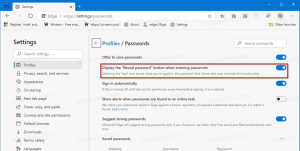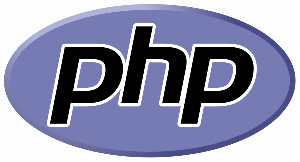Aktivieren Sie den USB-Schreibschutz in Windows 10
In Windows 10 ist es möglich, den Schreibschutz auf USB-Massenspeichergeräten zu aktivieren. Nach der Aktivierung wird der Schreibzugriff auf externe USB-Laufwerke eingeschränkt. Dies kann in einigen Umgebungen als zusätzliche Sicherheitsoption nützlich sein. Mal sehen, wie es gemacht werden kann.
Werbung
Sie können den USB-Schreibschutz in Windows 10 mit einer einfachen Registrierungsoptimierung aktivieren. Gehen Sie wie folgt vor.
Aktivieren Sie den USB-Schreibschutz in Windows 10
- Öffne das Registrierungseditor-App.
- Gehen Sie zum folgenden Registrierungsschlüssel:
HKEY_LOCAL_MACHINE\SYSTEM\CurrentControlSet\Control
Tipp: Sie können greifen Sie mit einem Klick auf jeden gewünschten Registrierungsschlüssel zu.

- Erstellen Sie hier einen neuen Unterschlüssel namens StorageDevicePolicies wie unten gezeigt:


- Erstellen Sie unter dem Unterschlüssel StorageDevicePolicies einen neuen 32-Bit-DWORD-Wert namens Schreibschutz. Setzen Sie seine Wertdaten auf 1. Hinweis: Auch wenn Sie es sind Ausführen einer 64-Bit-Windows 10-Version, müssen Sie noch den 32-Bit-DWORD-Wert erstellen.
Siehe folgenden Screenshot:

- Schließen Sie alle USB-Laufwerke wieder an, wenn Sie sie an Ihren PC angeschlossen haben.

Sobald Sie die eingestellt haben Schreibschutz Wert auf 1 setzen und USB-Laufwerke wieder anschließen, wird die Einschränkung sofort wirksam. Alle neu angeschlossenen USB-Laufwerke werden schreibgeschützt. Sogar die Kontextmenübefehle "Neu" und "Löschen" verschwinden:

 Sehen Sie sich das folgende Video an, um diesen Trick in Aktion zu sehen:
Sehen Sie sich das folgende Video an, um diesen Trick in Aktion zu sehen:
Tipp: Sie können abonnieren unser YouTube-Kanal um weitere nützliche und interessante Videos zu sehen.
Um die Einschränkung zu deaktivieren und das Standardverhalten wiederherzustellen, müssen Sie die Schreibschutz Wert.
Um Ihnen Zeit zu sparen, habe ich die folgenden gebrauchsfertigen Registrierungsdateien vorbereitet:
Registrierungsdateien herunterladen
Die Undo-Datei ist enthalten.
Alternativ können Sie Winaero Tweaker verwenden. Es hat die entsprechende Option unter der Kategorie Verhalten:
 Die App erhalten Sie hier: Winaero Tweaker herunterladen.
Die App erhalten Sie hier: Winaero Tweaker herunterladen.
Dieser Trick funktioniert auch unter Windows XP Service Pack, Windows Vista, Windows 7, Windows 8/8.1.